1. Najlepszy VPN dla Linux Ubuntu 2025
1.1 NordVPN – najlepsza sieć VPN dla Linux Ubuntu
NordVPN dostarcza natywnego klienta Linux VPN i szczegółowe instrukcje konfiguracji dla wszystkich urządzeń, co czyni go jednym z najlepszych i najbardziej niezawodnych dostawców dla użytkowników Linuksa. Prostota interfejsu wiersza poleceń wraz z wygodną funkcją autosugestii sprawiają, że NordVPN jest bardzo przyjazny dla użytkownika i zasługuje na specjalne miejsce na naszej liście jako nasza ogólna najwyżej oceniana sieć VPN.
Domyślnym protokołem dla natywnego klienta jest OpenVPN; jednak inne konfiguracje można również skonfigurować ręcznie, postępując zgodnie z dokładnymi instrukcjami podanymi na oficjalnej stronie NordVPN. Postępowanie zgodnie z tymi szczegółowymi przewodnikami nie powinno nastręczać żadnych trudności, ale w przypadku napotkania jakichkolwiek problemów, doskonała obsługa czatu na żywo NordVPN zapewni ci wsparcie. Są oni dostępni 24 godziny na dobę, 7 dni w tygodniu, więc nie wahaj się z nimi skontaktować.
Wielu dostawców VPN nie uwzględnia swoich zaawansowanych funkcji w swoich usługach dla użytkowników Linuksa. Ale tak nie jest w przypadku NordVPN. Nie tylko zapewniają swoim klientom z systemem Linux te same zaawansowane funkcje, co klientom z systemami Windows i Mac, ale także oferują im dedykowaną ekskluzywną funkcję: NordLynx.
NordLynx łączy lekki protokół Wiregaurd VPN z własnym systemem translacji adresów sieciowych NordVPN, zaprojektowanym w celu zapewnienia większej prędkości przy jednoczesnej ochronie prywatności.
NordVPN oferuje również swoim klientom lepszą ochronę i szybsze przeglądanie dzięki pakietowi zabezpieczeń CyberSec. Pakiet ten obejmuje zaawansowane funkcje, takie jak automatyczny wyłącznik awaryjny, ochrona przed złośliwym oprogramowaniem i blokowanie reklam.
Natywny klient zapewnia również dostęp do funkcji szybkiego połączenia i daje możliwość łatwego przełączania się między protokołami TCP i UDP.
Jeśli chcesz anonimowo pobierać torrenty, NordVPN z siedzibą w Panamie jest najlepszym wyborem dla Ciebie dzięki szybkim serwerom peer-to-peer i ścisłej polityce braku logów.
Niezależnie od tego, czy korzystasz z natywnego klienta Linux, czy z bezpiecznych rozszerzeń przeglądarki NordVPN dostępnych dla Firefox i Chrome, możesz pozostać w kontakcie z serwerami NordVPN, których liczba sięga 5480 i obejmuje 60 krajów.
Niezawodne i szybkie połączenia NordVPN gwarantują satysfakcjonujące wrażenia i pozwalają cieszyć się ulubionymi witrynami streamingowymi bez obawy o ograniczenia geograficzne.
NordVPN umożliwia również podłączenie do 6 urządzeń jednocześnie, a ich usługi są objęte 30-dniową gwarancją zwrotu pieniędzy, dzięki czemu można je wypróbować bez obaw.
Jeśli chodzi o ceny, ten dostawca VPN kosztuje 11,95 USD miesięcznie. Nie daj się jednak przestraszyć tej liczbie, ponieważ możesz zaoszczędzić mnóstwo gotówki, kupując roczny plan, który kosztuje 59 USD za pierwszy rok, lub 2-letni plan, który kosztuje tylko 89 USD za pierwsze kilka lat.
Jak zainstalować NordVPN w systemie Linux
- Pobierz instalator nordvpn-release_1.0.0_all.deb z oficjalnej strony NordVPN, a następnie zaktualizuj listę pakietów apt-get.
- Użyj następującego polecenia (zmień „Ścieżkę” w zależności od miejsca pobrania pliku):
sudo dpkg -i /Path/nordvpn-release_1.0.0_all.deb
- Wprowadź hasło roota i poczekaj na zakończenie konfiguracji.
- Następnie zainstaluj aplikację NordVPN po zaktualizowaniu listy pakietów. Oto odpowiednie polecenie:
sudo apt install nordvpn (lub sudo apt-get install nordvpn)
- Zaloguj się na swoje konto, wpisując to polecenie:
nordvpn login
- Wreszcie, oto jak połączyć się z serwerem:
nordvpn connect
Plusy
- Selektor serwerów online
- Audytowana polityka braku logów
- Bardzo szybkie połączenia
- Przystępna cena
Wady
- Aplikacja Ubuntu nie ma interfejsu graficznego
1.2 ExpressVPN – szybka sieć VPN dla systemu Linux
ExpressVPN to aplikacja oparta na wierszu poleceń, która oferuje wiele interesujących funkcji. Usługa ta jest również dostępna na Androida i iOS lub jako rozszerzenia dla przeglądarek takich jak Firefox i Chrome w systemie Linux.
Po instalacji można automatycznie połączyć się z najbliższym serwerem za pomocą aplikacji CLI lub ręcznie skonfigurować połączenie z dowolnym serwerem w 160 lokalizacjach serwerów VPN w 94 krajach.
ExpressVPN jest również wyposażony w wyłącznik awaryjny sieci dla systemu Linux, który jest domyślnie aktywowany i który powiadomi Cię za każdym razem, gdy Twoja sieć VPN zostanie rozłączona.
Jeśli napotkasz jakiekolwiek problemy, całodobowa usługa ExpressVPN zapewni Ci ochronę, a możesz polegać na ich pomocy technicznej na czacie na żywo, która zapewni Ci proste porady.
ExpressVPN zasłynął jako najlepsza sieć VPN do Netflix i ma doskonałe osiągnięcia w odblokowywaniu ograniczonych witryn i aplikacji. Ich usługa poważnie podchodzi również do ochrony prywatności użytkownika i rejestruje tylko absolutne minimum wymagane do działania. Nie obejmuje to żadnej aktywności użytkownika, a ich przejrzystość została poparta niezależnymi audytami.
Usługa tej jakości nie jest jednak bezpłatna, a jej opłaty są zwykle droższe niż u konkurencji. Plan miesięczny kosztuje 12,95 USD miesięcznie, podczas gdy plan roczny kosztuje 99,95 USD rocznie. Istnieje również plan 6-miesięczny, który kosztuje 59,95 USD.
ExpressVPN nie obejmuje bezpłatnego okresu próbnego, ale oferuje 30-dniową gwarancję zwrotu pieniędzy dla każdego planu dłuższego niż miesiąc.
Jak zainstalować aplikację ExpressVPN w systemie Linux
- Zaloguj się na swoje konto na stronie ExpressVPN.
- Na stronie „Moje konto” kliknij przycisk „Skonfiguruj na większej liczbie urządzeń”.
- Na tej stronie znajdziesz swój kod aktywacyjny w niebieskim polu. Zapisz ten kod, ponieważ będzie on potrzebny później.
- Kliknij opcję Linux w menu po lewej stronie.
- Teraz w rozwijanym menu znajdziesz opcje instalacji ExpressVPN. Wybierz Ubuntu 32 bit lub Ubuntu 64 bit.
- Kliknij „Pobierz”, a rozpocznie się pobieranie pliku .deb
- Uruchom Terminal i przejdź do folderu, w którym zapisany jest plik instalatora
- Zainstaluj plik, uruchamiając następujące polecenie:
sudo dpkg -i [nazwa pliku]
- Po zakończeniu instalacji ponownie uruchom Terminal i uruchom to polecenie, aby aktywować aplikację:
expressvpn activate [kod aktywacyjny]
- Aplikacja jest teraz aktywowana wraz z preferencjami. Teraz możesz rozpocząć korzystanie z ExpressVPN!
Plusy
- Szeroka dystrybucja serwerów
- Polityka braku logów
- Wyłącznik awaryjny
Wady
- Dość drogi
- Brak aplikacji Ubuntu opartej na GUI
1.3 CyberGhost – tania sieć VPN dla systemu Linux
Podobnie jak inne usługi VPN, CyberGhost oferuje tylko aplikację wiersza poleceń bez interfejsu graficznego. Użytkownik może korzystać z tej sieci VPN w dowolny sposób, od torrentowania po streaming i zmianę lokalizacji. Dzięki usłudze CyberGhost nie musisz martwić się o rejestrowanie swoich działań i możesz czuć się bezpiecznie dzięki ich silnej funkcji szyfrowania i ochronie przed wyciekami.
CyberGhost działa w oparciu o protokół OpenVPN i posiada ponad 6000 serwerów rozmieszczonych w 88 krajach na całym świecie. Zapewnia to użytkownikowi szybkie i niezawodne połączenia, z których można korzystać na maksymalnie siedmiu urządzeniach jednocześnie. Ich aplikacje są dostępne dla systemów Windows, macOS, Linux, iOS i Android, a wsparcie przez czat na żywo jest aktywne przez całą dobę.
Jeśli potrzebujesz pomocy, możesz skorzystać z całodobowego wsparcia CyberGhost, które gwarantuje, że zajmiemy się tobą w każdej chwili.
Jeśli chodzi o ceny, CyberGhost jest nieco kosztowny, podobnie jak ExpressVPN, ponieważ miesięczny plan kosztuje 12,99 USD. Większe plany są jednak bardziej przystępne cenowo:
- Plan roczny kosztuje 47,88 USD rocznie
- Plan 2-letni kosztuje 83,76 USD co dwa lata
- A plan 3-letni (który zapewnia dodatkowe trzy miesiące za darmo) kosztuje 87,75 USD co trzy lata
Plany CyberGhost obejmują 1-dniowy bezpłatny okres próbny i 45-dniową gwarancję zwrotu pieniędzy, abyś mógł wypróbować ich usługi bez ryzyka. Jeśli nadal masz wątpliwości, możesz po prostu przejrzeć pozytywne opinie pozostawione przez klientów CyberGhost.
Jak zainstalować aplikację CyberGhost w systemie Linux
- Przejdź do strony zarządzania kontem CyberGhost i zaloguj się na swoje konto
- Kliknij na „Moje urządzenia”, a następnie na opcję „Pulpit”. Wybierz „Skonfiguruj nowe urządzenie”, które znajduje się tuż obok „CyberGhost VPN dla systemu Linux”
- Po kliknięciu „Skonfiguruj nowe urządzenie” możesz teraz wybrać używaną dystrybucję serwera Linux, a następnie kliknąć „Pobierz aplikację Linux”
- Poczekaj na pobranie aplikacji. W międzyczasie możesz zanotować nazwę użytkownika i hasło CyberGhost, ponieważ będą one potrzebne później.
- Po zakończeniu pobierania pliku instalacyjnego, wybierz plik instalacyjny i wybierz opcję Wyodrębnij tutaj, aby go rozpakować. Jeśli chcesz, możesz zmienić nazwę pliku.
- Następnie otwórz Terminal i uruchom następujące polecenie:
cd Desktop/CyberGhost (w zależności od folderu pobierania)
- Teraz wpisz następujące polecenie:
sudo bash install.sh
- Następnie naciśnij przycisk „Enter”. Po naciśnięciu klawisza Enter wprowadź hasło sudo
- Jeśli pojawił się monit o zainstalowanie Pythona 3 i OpenVPN, po prostu wpisz „Y”
- Na koniec wystarczy wprowadzić nazwę użytkownika i hasło CyberGhost. Będzie to wyglądać następująco:
Wprowadź nazwę użytkownika CyberGhost i naciśnij [ENTER]:
Wprowadź hasło CyberGhost i naciśnij [ENTER]:
- Po zakończeniu instalacji na ekranie pojawi się następujący komunikat: instalacja zakończona. Teraz, jeśli chcesz uzyskać dostęp do pełnej listy dostępnych poleceń dla aplikacji CyberGhost Ubuntu, po prostu wpisz CyberGhost VPN.
Zalety
- Możliwość podłączenia do siedmiu urządzeń jednocześnie
- Ścisła polityka braku logów
- Przyjazny dla użytkownika
Wady
- Brak wsparcia dla routerów
- Miesięczny plan jest nieco drogi
1.4 Surfshark – najlepsza sieć Linux VPN dla wielu urządzeń
Surfshark jest również aplikacją Linux z wierszem poleceń, podobnie jak pozostałe usługi VPN na tej liście. Liczba urządzeń, które można podłączyć do tej sieci VPN, jest nieograniczona. Będziesz także cieszyć się przeglądaniem bez reklam i złośliwego oprogramowania dzięki funkcjom blokowania reklam i ochrony przed złośliwym oprogramowaniem zapewnianym przez funkcję CleanWeb Surfshark. Ten dostawca VPN może być również używany w trybie zaciemniania, dzięki czemu połączenie jest przekazywane do zwykłego ruchu przeglądania.
Z drugiej strony, nie wszystkie funkcje VPN są dostępne dla użytkowników Linuksa; obejmuje to funkcje takie jak split-tunneling. Może to rozczarować niektórych użytkowników Linuksa, ale niestety są oni w tym aspekcie pomijani.
Serwery Surfshark są obecnie rozmieszczone w 60 krajach i wciąż się rozwijają. Usługa zapewnia swoich klientów, że żadna z ich aktywności online nie jest śledzona zgodnie z jej polityką braku logów. Twierdzenia te nie zostały jednak jeszcze skontrolowane.
Surfshark wyróżnia się na tle konkurencji jednym z najtańszych planów na rynku, który w przypadku planu dwuletniego wynosi 2,49 USD miesięcznie. Tak niski koszt jest bezprecedensowy w przypadku takich usług, zwłaszcza przy wysokiej jakości oferowanej przez Surfshark. Należy pamiętać, że miesięczna subskrypcja jest na równi z ExpressVPN i Co pod względem cen, ponieważ kosztuje 12,95 USD miesięcznie.
Jak zainstalować Surfshark w systemie Linux
- Pobierz instalator po zarejestrowaniu się w Surfshark.
- Po pobraniu instalatora otwórz terminal.
- Uruchom następujące polecenie w terminalu (oczywiście musisz użyć rzeczywistej ścieżki zamiast „Path”):
sudo apt-get install Path/[nazwa pliku]
- Na koniec zakończ instalację Surfshark za pomocą następującego polecenia:
sudo apt-get install surfshark-vpn
- Twój Linux VPN jest teraz uruchomiony i gotowy do pracy!
Zalety
- Może mieć nieskończoną liczbę połączeń jednocześnie
- Doskonałe bezpieczeństwo i ochrona prywatności
- Wysokie prędkości połączeń
- Niskie ceny za rozszerzone subskrypcje
Wady
- Nie wszystkie funkcje dostępne w aplikacjach na inne platformy są również dostępne dla systemu Linux.
1.5 ProtonVPN – najlepsza darmowa sieć VPN dla systemu Linux Ubuntu
ProtonVPN oferuje swoim użytkownikom darmowy plan z nieograniczoną ilością danych. Usługa ta jest dobrze znana z najwyższej klasy bezpieczeństwa i szybkiej wydajności. Narzędzie wiersza poleceń dedykowane systemowi Linux działa doskonale w szerokim zakresie dystrybucji, takich jak SUSE, Fedora, Debian, Ubuntu, Centos i Linux Mint.
Darmowa wersja tej sieci VPN ma tylko trzy serwery zlokalizowane w Japonii, Stanach Zjednoczonych i Holandii. Ale z drugiej strony, ProtonVPN faktycznie działa dobrze z Netflixem bezpłatnie, co nie jest dość powszechne.
Firma nie obsługuje polityki zerowych logów, ponieważ śledzi pewne informacje, takie jak adresy IP swoich klientów. Niemniej jednak ProtonVPN jest dość przejrzysty i godny zaufania, co można zobaczyć na stronie polityki prywatności, która jest bardzo jasno napisana.
Kolejną wspaniałą cechą tej sieci VPN jest szyfrowanie AES-256, a także rozsądna prędkość połączeń dla komputerów z systemem Linux. Nie wspominając o tym, że ma wbudowany wyłącznik awaryjny, co nie jest częstym zjawiskiem w sieciach VPN CLI dla systemu Linux.
Plusy
- Aplikacja oparta na CLI dla Ubuntu
- Nieograniczona przepustowość
- Wbudowany wyłącznik awaryjny dla klientów z systemem Linux
Wady
- Tylko trzy serwery dostępne w darmowej wersji
- Usługa śledzi dane użytkownika
2. Korzystanie z VPN na Ubuntu – FAQ
2.1 Dlaczego potrzebuję VPN dla Ubuntu?
VPN dla Ubuntu służy temu samemu celowi, co dla każdego systemu operacyjnego. Podsumowując, VPN pomaga:
- Ukryć swój adres IP, dzięki czemu odwiedzane strony internetowe nie będą go widzieć, a tym samym aktywność użytkownika nie będzie śledzona w całym Internecie.
- Ukryć swoje działania przed dostawcą Internetu (ISP). Będzie on jednak wiedział, że użytkownik jest połączony z serwerem VPN.
- Ukryj swoje dane przed dostawcą usług internetowych, ponieważ będą one szyfrowane między serwerem VPN a komputerem
- Ukryj swoje ślady również przed rządem (chyba że aktywnie badają cię osobiście)
- Zachowaj ochronę podczas łączenia się z publicznym hotspotem Wi-Fi dzięki szyfrowaniu używanemu podczas łączenia się z VPN
- Oglądaj ulubione programy w serwisach takich jak Netflix lub BBC iPlayer, które w przeciwnym razie mogą być zablokowane.
- Torrentowanie wszystkiego, co chcesz, bez ponoszenia żadnych konsekwencji
Dlatego sensowne jest, aby każdy użytkownik Ubuntu również korzystał z wielu wspaniałych narzędzi VPN!
2.2 Co sprawia, że Linux VPN jest najlepszy?
Rozważając rzeczy, których należy szukać w usłudze VPN, pierwszą rzeczą, która przychodzi na myśl, jest to, że usługa musi zawierać natywnych klientów Linux. W przeciwnym razie nie będzie można go używać w ulubionej dystrybucji Linuksa. Inną jakością życia, której należy szukać, jest dostępność usługi VPN w aplikacjach mobilnych, aby upewnić się, że zawsze jesteś zabezpieczony, nawet gdy jesteś w ruchu.
Dobra usługa VPN powinna również obejmować szeroki obszar geograficzny i mieć serwery z całego świata, abyś mógł połączyć się z najbliższym serwerem i cieszyć się szybkimi prędkościami połączenia.
Kolejną rzeczą, na którą należy zwrócić uwagę, jest przejrzystość polityki dziennika usługi VPN i to, czy przechowuje ona zapisy o swoich użytkownikach na swoich serwerach, wraz z celem tego rejestrowania.
Automatyczny wyłącznik awaryjny jest również ważną funkcją, której należy szukać w usłudze VPN. Rozłączenia ze zdalnych serwerów VPN są możliwe, podobnie jak w przypadku każdej usługi sieciowej. Posiadanie wyłącznika awaryjnego, który automatycznie blokuje wszelkie wychodzące dane w tym scenariuszu, oznacza, że prywatność użytkownika pozostanie bezpieczna, a dane nie będą wysyłane przez niezaszyfrowane połączenie.
Ważne jest również, aby usługa miała aktywne wsparcie na czacie, zawsze dostępne, aby pomóc klientom, niezależnie od tego, czy wsparcie jest offline, czy online.
Wreszcie, oferowanie wszystkich wyżej wymienionych korzyści powinno wiązać się z przystępnymi opłatami i wielopoziomowymi planami, dając kupującemu możliwość wypróbowania usługi przed zobowiązaniem się do niej na dłuższą metę.
Każda z wyżej wymienionych usług całkiem dobrze sprawdzi wszystkie te pola, więc upewnij się, że sprawdzisz je wszystkie przed podjęciem decyzji.
2.3 Czy mogę używać darmowej sieci VPN z Ubuntu?
Co do zasady, darmowe VPN nie są zalecane i dotyczy to również Ubuntu. Bardzo niewiele darmowych aplikacji VPN jest tworzonych dla Ubuntu. Istnieje jeszcze mniej darmowych serwerów VPN, które można skonfigurować ręcznie, a wszystkim im nie można ufać.
Darmowe sieci VPN mogą naruszać prywatność użytkowników, wyświetlać niechciane reklamy i gromadzić dane użytkowników w celu ich sprzedaży stronom trzecim. Mają również ograniczenia limitów danych i przepustowości, a nawet mogą być wykorzystywane do rozprzestrzeniania złośliwego oprogramowania.
ProtonVPN, który jest jedyną darmową siecią VPN na tej liście, można uznać za wyjątek od reguły, ponieważ oferuje nieograniczoną przepustowość, a firma jest dość znana w tej dziedzinie.
Jest jednak pewien haczyk, który polega na tym, że usługa śledzi niektóre dane użytkownika. Innymi słowy, jeśli naprawdę zależy ci na prywatności, dlatego prawdopodobnie szukasz usługi VPN, polecam sprawdzić inne opcje, takie jak NordVPN, które mają politykę braku logów.
Płacenie za zaufaną sieć VPN jest znacznie bezpieczniejsze i jest tym, co zalecamy.
2.4 Jaka jest najlepsza aplikacja VPN typu open source dla Ubuntu?
Wszystkie usługi VPN, które wymieniliśmy powyżej, oferują własne natywne aplikacje Ubuntu i będą dostarczane już skonfigurowane i skonfigurowane ze wszystkimi serwerami usługi i funkcjami aplikacji.
Jeśli jednak kiedykolwiek zechcesz skonfigurować VPN ręcznie, możesz rzucić okiem na jedną z najlepszych aplikacji VPN innych firm, które wymienimy poniżej:
- OpenVPN – wykorzystuje protokół o tej samej nazwie, dostępny do pobrania z oficjalnego repozytorium.
- AnyConnect – kolejna zewnętrzna sieć VPN opracowana przez Cisco
- Network Manager – wbudowany w Ubuntu VPN, obsługuje wiele protokołów.
- OpenConnect – klient SSL VPN używany przez wiele przedsiębiorstw
We earn commissions using affiliate links.
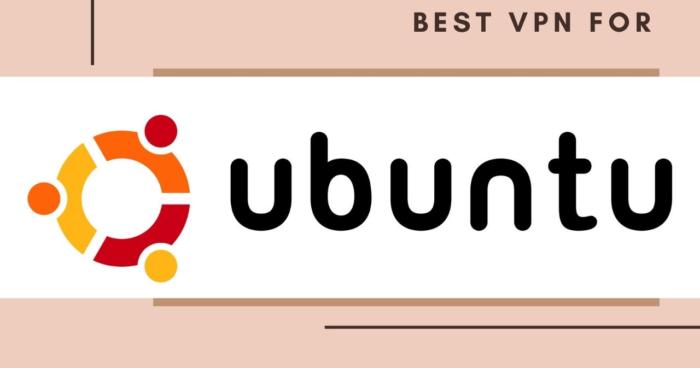

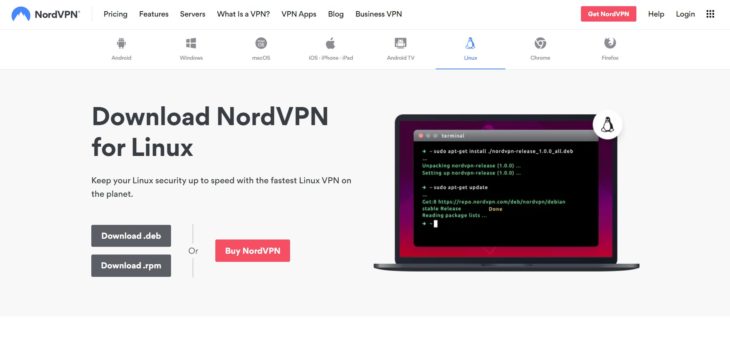
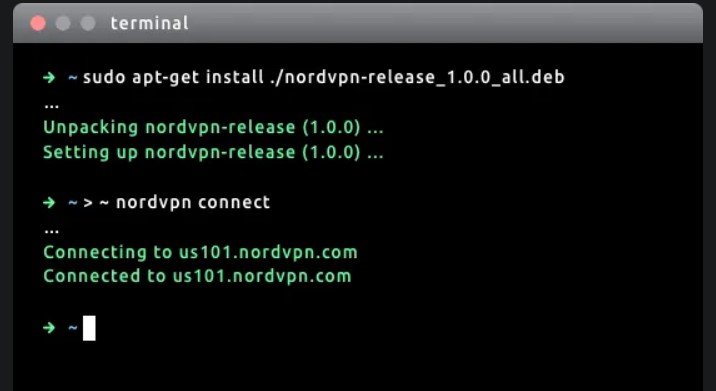
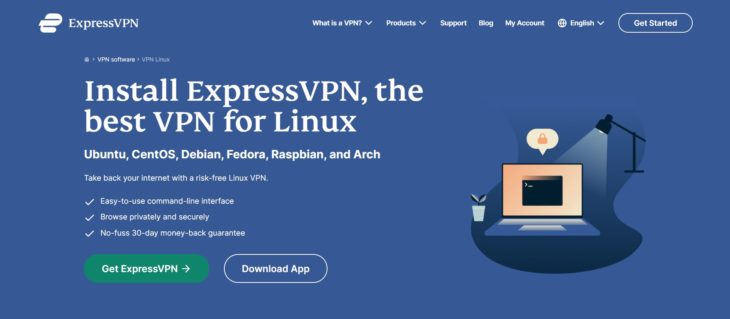
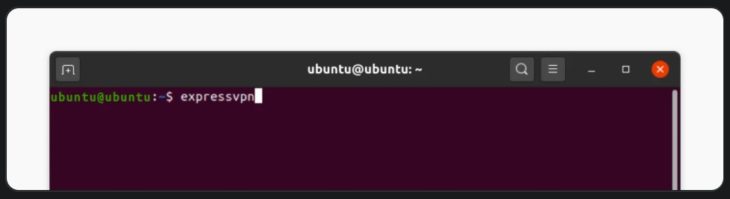
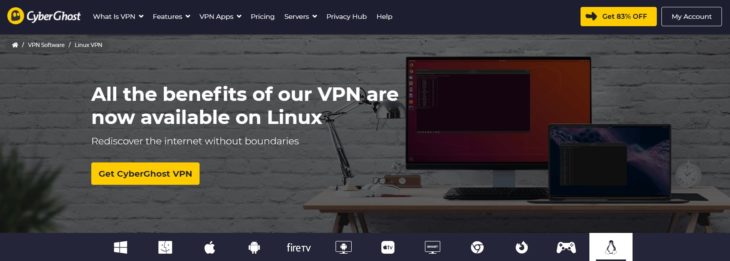
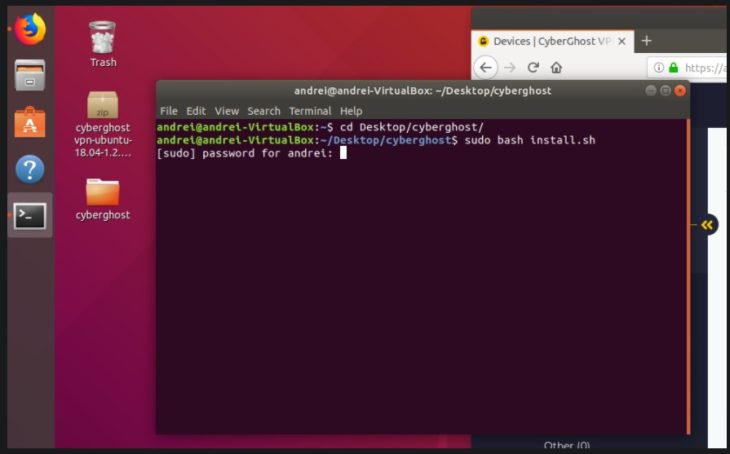
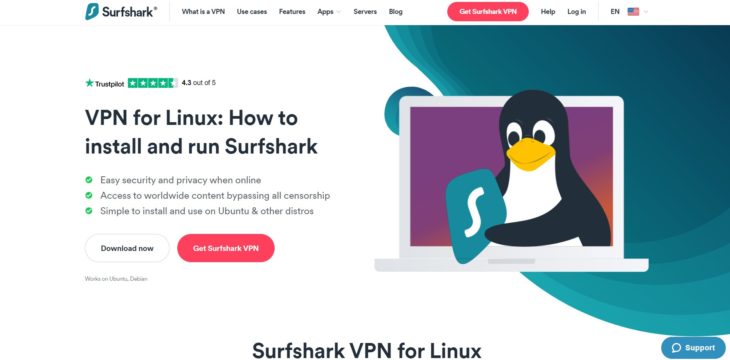
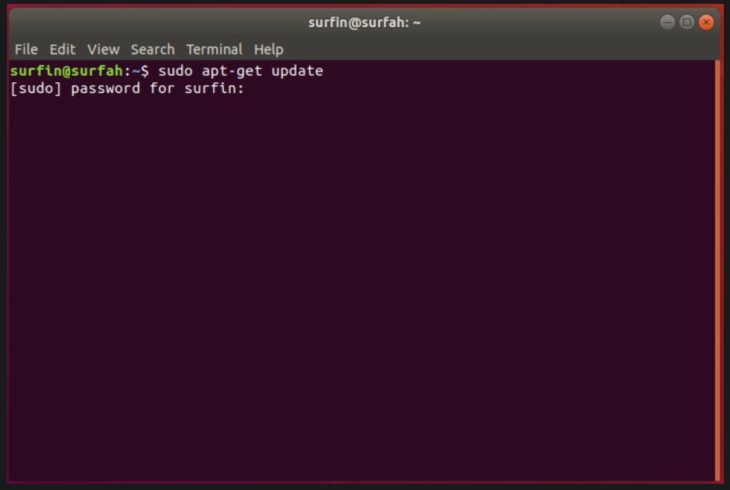
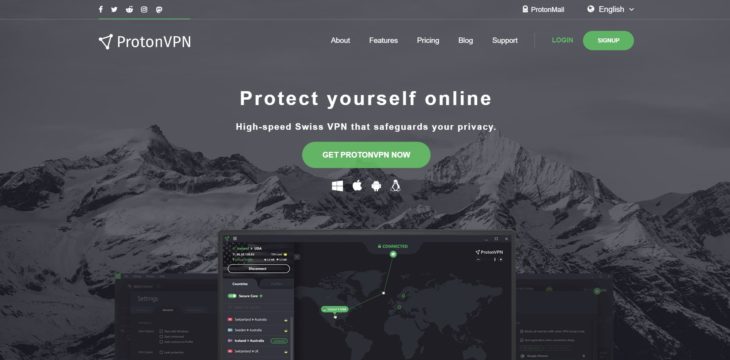



![Najlepsza sieć VPN dla Chin [month] [year] Best VPN for China](https://www.privateproxyguide.com/wp-content/uploads/2021/10/Best-VPN-for-China-150x150.jpg)


![5 Najlepsza sieć VPN dla Argentyny w ([year]) [Poprawka nie działa] Best VPN for Argentina](https://www.privateproxyguide.com/wp-content/uploads/2022/05/Best-VPN-for-Argentina-150x150.jpg)

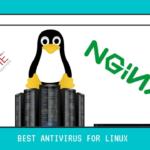
![Najlepsze usługi chmurowe dla Linux i Windows [year] best cloud hosting providers](https://www.privateproxyguide.com/wp-content/uploads/2021/03/best-cloud-hosting-providers-150x150.jpg)
![Najlepsze tanie VPN [year] – Szybkie i tanie serwery VPN Best Cheap VPN](https://www.privateproxyguide.com/wp-content/uploads/2022/05/Best-Cheap-VPN-150x150.jpg)
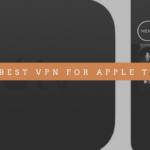

![Ivacy VPN recenzja [month] [year] ivacy vpn](https://www.privateproxyguide.com/wp-content/uploads/2021/03/ivacy-vpn-150x150.jpg)
![Najlepszy Darmowy VPN w [year] – Bezpieczna i Szybka Ochrona Online Best Free VPN in 2021](https://www.privateproxyguide.com/wp-content/uploads/2020/12/best-free-vpn-150x150.jpg)
![Najlepszy VPN dla Netflix [year]: Szybkie serwery do streamingu Best VPN for Netflix](https://www.privateproxyguide.com/wp-content/uploads/2021/09/Best-VPN-for-Netflix-150x150.jpg)